昨今では、子供の習い事として「イラスト教室」の人気が高まっています。また、大人の方でも、おうち時間の充実や趣味としてイラストを学びたい! という人も増えています。
外出してスクールや塾に通うのが難しい方でも、オンラインの習い事なら人との接触は最低限で、自分の時間を自由に使って学べます。
この記事の目次
「イラスト」を習うメリットを紹介!
「イラスト」は、自分の思い描いたものを自由に表現することができる、子供から大人まで全ての世代に人気のある趣味です。画材さえあれば場所を問わず、技術を追求すれば奥が深く、生涯を通して向き合えます。

最近では、イラストレーターの方による添削や、イラストが学べるオンライン講座なども普及してきており、自宅にいてもイラストが学べる環境が整ってきています。
「今まで絵を描いてこなかったけれど、新しくイラストを始めてみたい」と思っている方も、最初の一歩を踏み出してみてはいかがでしょうか。
学校・職場でのコミュニケーションの手段が増える
絵が描けると学校の人気者に!?
授業中に何気なく描いた落書きを、クラスの友達と見せ合っている学生さんも多いと思います。アニメや漫画のキャラクターイラストを描いて、共通の話題で盛り上がるのは楽しいですよね。
使っているペイントアプリやブラシについて、友達と情報を交換するのも面白そうです。
他にも、学校行事のポスターや新入部員を勧誘するチラシ、学園祭の装飾作りなどでもイラストを添えることがあります。「絵が描ける〜さんにお願いしてみよう」と、頼まれることもあるかもしれません。
イラストを描く能力を役立てられると、より楽しい学校生活が送れると思います。
配色・レイアウトの知識はデザインにも役立つ
会社に入社すると、新人研修の発表・事業の説明・会社のPRなどで、プレゼン用のパワーポイントや図解の資料を作成する機会が多くなります。Webサイトに手を加えたり、ソフトやアプリの外観を決める会議に参加したりすることもあるかもしれません。
イラストの分野で学ぶベースカラー・アクセントカラーの決め方や、色相・明度・彩度の配色ルールは、パワーポイントを作るときの配色やWebデザインの分野にも適用できます。また、画面構成のレイアウトが得意な方は、見やすく伝わりやすい資料が自然に作れると思います。
職場で接することの多い「デザイン」の分野は、イラストにおける配色・レイアウトの知識を役立てることができます。
表現の幅が広がり、情報を発信しやすくなる
SNSでの情報の発信力がアップ
Twitterなどのソーシャル・ネットワーキング・サービス(SNS)は、イラストを描くスキルと相性が良いです。
文章だけでツイートするよりも、制作したイラストやアニメーションを併せて投稿した方が人の目につきやすく、情報にインパクトを持たせて発信することができます。

イラスト作品を見せたい場合はもちろん、日々のできごと・皆に教えたいこと・お役立ち知識・提供したいサービス……といった内容をイラストや漫画にして投稿することで、より多くの人からリアクションを得られると思います。
コミュニケーションツールとして有名なLINEは、オリジナルのイラストからLINEスタンプを作成して、世界中のユーザーに公開・販売をすることができます。イラスト制作の知識を持っていれば、より魅力的なLINEスタンプが作れるのではないでしょうか。
イラストの表現力が上がると趣味も充実
イラストの描写スキルが上がると、表現したいモチーフの印象が伝わりやすくなります。
例えば、力強い男性キャラを表現する場合は、顔の凹凸や筋肉の隆起をリアルに描くことができれば、「力強さ」に説得力を持たせることができます。美しい女性キャラを描写するときは、しなやかなボディラインやキリッとした表情を描くことで、「美しさ」を伝えることができます。

イラストの表現力を磨くことは、共感してくれる読み手を増やすことにも繋がります。作品に共感してくれる人が増えると、感想や評価をもらいやすくなり、趣味の分野に自信や楽しさといったポジティブな感情をもたらしてくれるはずです。
観察力・集中力・分析力が身につき、様々なものに応用できる
物を見るための観察力が養われる
絵を描くことは、物を観察することと密接に関係しています。
イラストの熟練者ほど、人体の構造・服のシワのでき方・風景の色彩……といった現実のモチーフをよく観察して絵に落とし込み、リアリティの感じられる作品を生み出しているのです。
イラストを習って物を観察していく過程で、快晴の日に外を歩いていると物体の影の青さに気づいたり、木の葉に光が差したときの色合いの違いを感じ取ったりと、思わぬ発見があると思います。
より良いイラストに仕上げるための分析力
イラストの質を上げるためには事象の分析も大事です。
ポーズをとっている人物写真を見て「かっこ良い」と思ったら、なぜ「かっこ良い」と思ったのか、細分化して考える作業が必要です。
シルエット・構図・コントラスト……といった様々な要素の中から原因が理解できると、自分で絵を描く際にも応用ができるようになります。
観察と分析を交互に行って、より良いイラスト作品に仕上げるための技術を身につけていきます。
絵を描く作業は集中力も必要

模写やデッサンなどの練習は、モチーフの輪郭・明暗・線の角度……といった要素を細部まで観察して描き起こす必要があるので、集中力が欠かせません。
また、イラストの制作では、シンプルな作品で数時間、描き込みの量が多い作品では数日から数十日間を費やすこともあります。長丁場の作業を集中して進めていかなければなりません。
日頃から絵を描いたり、イラスト作品を仕上げたりすることによって、自然と集中力が身についているはずです。
副業などの追加収入の手段として
会社に勤めながら、イラスト制作を副業にしている方もいらっしゃいます。
イラスト依頼サイトの「SKIMA」や、スキルマーケットサイトの「coconala」では、イラスト制作の依頼・出品を個人間で行える仕組みが提供されています。アイコンや似顔絵などの制作や、イラストの添削サービスも出品することが可能で、空き時間に自分のペースで作業を進められます。
他にも、TwitterやpixivなどのSNSでファンが多い作家さんであれば、「Skeb」や「pixivFANBOX」を利用する手段もあります。Skebはファンのリクエストを有償で受け付けるサイトで、pixivFANBOXではファンから定期的な支援を受け取ることができます。
もちろん、依頼を受けていくうちに本業のイラストレーターを目指すことも可能です。
習い事に始めるのにオススメなイラストの種類は?
アナログイラストとデジタルイラストの違い

アナログで絵を描く
一番身近な画材であれば、鉛筆と紙があればすぐにでも始められます。鉛筆画の他にも、コピック・油彩画・水彩画など、制作に使用する道具によって手法が分類されています。
アナログでイラストを描く際に必要な道具を記載しています。
- 絵を描く道具(鉛筆・色鉛筆・コピック・筆など)
- 絵の具(油彩絵の具・水彩絵の具など)
- 用紙(画用紙・クロッキー帳・スケッチブックなど)
- 消しゴム
アナログ画材は低価格なものが多いです。
様々な色の絵の具を集めるなど、表現を追求する場合はお金がかかることもあります。
デジタルで絵を描く
PCやペンタブレット、ペイントソフトを用意する必要があります。ペンタブレットとは、板状のデバイスとペン状のデバイスを使用した入力装置のことです。
最近では、iPadやAndroidの端末を用いたイラスト制作もメジャーになってきています。

デジタル(PC)でイラストを描く際に必要な道具を記載しています。
- PC
- ペンタブレット(板タブ・液タブ)
- ペイントソフト(Photoshop・クリスタ・SAIなど)
デジタル(タブレット端末)でイラストを描く際に必要な道具を記載しています。
- タブレット端末(iPad・Android)
- スタイラスペン(Apple Pencilなど)
- ペイントアプリ(iPad版クリスタ、Procreate、ibisPaintなど)
デジタルの機材をゼロから揃える場合は、アナログよりもお金がかかります。
また、デジタルのペイントソフトの中には、アナログの水彩画・油彩画に近い質感を再現できるものもあります。
まずは「絵の基本」から学ぶのがオススメ
油彩画や水彩画といった画材ごとの表現方法を学ぶのではなく、「イラスト」を描きたいのであれば、「絵の基本」から入っていきましょう。人体の構造や背景パースといった基礎の部分は、デジタル・アナログ問わず知識を活かすことができます。
まずは、「絵の基本」が学べるサイトで勉強をしてみるのがオススメです。
デジタルイラストを始める上で必要なオススメ機材
デジタルで絵を描く場合は、PC + ペンタブレット、もしくはiPad + Apple Pencilを使用したイラスト制作がオススメです。
イラスト用のPC機材
PCのスペック
ペイントソフトを快適に動かすためには、CPUやメモリといったPCの性能が基準を満たしている必要があります。性能の低いPCでペイントソフトを動かすと、ブラシストロークに遅延が生じるなど、各処理に時間がかかって快適に操作できない場合があります。
PCショップで5万円以上の価格の製品であれば、十分な性能かと思われます。
| オススメのPCスペック | |
| CPU | Intel 11世代 Core i5 以上 AMD Ryzen5 以上 |
| メモリ | 8GB 以上 |
| ストレージ | SSD 256GB 以上 |
IntelとAMDはCPUの主流メーカーです。IntelはCPUブランドであるCoreシリーズを提供しており、AMDはRyzenシリーズを提供しています。
CoreシリーズとRyzenシリーズは性能でグレード分けされており、Core i5・Ryzen5は標準のCPU性能です。
人気ペイントソフトのクリスタでは、メモリは8GBを推奨しています。同じく使用ユーザー数の多いPhotoshopでも、動作に必要なメモリは最低でも8GBとしています(推奨は16GB以上)。
ストレージの種類はHDDとSSDの二種類があります。SSDはHDDよりも容量が少ないですが、データの読み込みを高速で行うことができます。OSの立ち上げやアプリケーションの起動を速くしたい方は、ストレージがSSDのPCがオススメです。
ペンタブレット
マウスを使ってきれいな曲線を描いたり、細かい操作を行ったりするのは難しいので、ペンタブレットを活用しましょう。
ペンタブレットには板タブと液タブの二種類があります。有名なタブレットメーカーとして、Wacomの製品が高いシェアを占めています。
板タブは液タブに比べて価格が安く、小型でスペースを取りません。モニターを見ながら手元を動かすので多少の慣れが必要です。初めてPCでイラストを描かれる方は、板タブを試してみると良いと思います。
WacomのOne by Wacomがエントリーモデルとしてオススメです。
※後述するオンライン講座のパルミーやユーキャンでは、ペンタブが付いてくるお得なプランもあります。
購入をする際は、それを踏まえて検討をしてみても良いかもしれません。
液タブは画面に直接絵を描くことができるので、よりアナログに近い感覚で作業ができます。値段が高い製品が多いので、PCを使ったイラスト制作に慣れてきたり、板タブで物足りなくなったりした際に購入を検討してみると良いと思います。
液タブの大きさは、11.6インチ辺りの小型の物から、20インチ以上の大型の物まで様々です。購入する前には机のスペースを確認しておきましょう。
ペイントソフト
PCで使えるペイントソフトは、Photoshop・クリスタ・SAIなどがあります。
Photoshopは世界中で使用されているグラフィックソフトです。イラスト・ゲーム業界では、Photoshopの画像形式のPSD形式で作業ファイルを納品することも多いです。イラスト制作だけでなく、画像の編集や加工、Webデザインなどにも使用されます。
以前は買い切りで販売されていましたが、現在では月額料金を支払ってAdobe Creative Cloudに加入する必要があります。
CLIP STUDIO PAINT(クリスタ)はイラスト制作用の人気ペイントソフトです。アマチュアからプロまで様々なユーザーに使用されており、漫画やアニメーションの制作現場でもクリスタが導入されています。
EX・PRO・DEBUTの3つのグレードが販売されており、ソフトウェア単体で購入できるのはEXとPROです。クリスタのEX版では、全ての機能を使用することができます。
SAIはアプリケーションの動作が軽く、筆を使った描き心地に特化したペイントソフトです。値段も安いので、初めてPC用のペイントソフトを使う方や、予算を抑えたい方にもオススメです。
SAIはWindows版のみ提供されています。SAIの性能を引き継いで、新機能を搭載したSAI2も開発されています。
イラスト用のiPad機材
iPadのモデル
iPadシリーズの中でイラスト制作にオススメの機種は、iPad AirとiPad Proです。
iPad AirはiPadよりも高価ですが、CPUやディスプレイの性能が高く、クリエイティブな作業にも向いています。iPad Airの第4世代であれば、最新のApple Pencilを使用することができます。
iPad Proは、iPadシリーズのハイエンドモデルです。ディスプレイのサイズは最大12.9インチで、イラストを制作するための十分なスペースが取れます。性能も申し分なく、プロのイラストレーターや作家さんにも人気のあるモデルです。
Apple Pencil
iPad AirやiPad Proで快適にイラストを描くためには、Apple純正のアクセサリであるApple Pencilが便利です。Apple Pencilで操作することによって、細かいところでも正確な線を引くことができ、線の濃淡や強弱もつけられるようになります。
Apple Pencilは第1世代と第2世代の二種類が発売されています。第2世代のApple Pencilは第1世代よりも使い心地が優れており、iPad Air・iPad Proの側面に取り付けてワイヤレスで充電・ペアリングが可能です。iPad Air・iPad Proの世代によって、対応するApple Pencilの世代も変わってきます。よく確認をしてから購入しましょう。
ペイントアプリ
iPadで使えるペイントアプリには、iPad版クリスタ・Procreate・ibisPaintなどがあります。PC用のペイントソフトと比べて安く購入できます。
iPad版のクリスタは、PC版のクリスタと同じUI・機能が使えます。多機能なペイントアプリをお求めの方や、PC版クリスタの操作に慣れている方にオススメです。
iPad版のクリスタは買い切りではなく、月額料金の支払いが必要です。無料期間もあるので、まずは使い心地を試してみてください。
Procreateは描き心地が人気のペイントアプリです。ブラシの種類が多くカスタマイズ性にも富んでおり、筆を使った表現力に定評があります。
YouTubeでは、アーティストによるメイキング動画が数多く公開されています。
ibisPaintにはオンラインギャラリーがあり、制作したイラスト作品の公開・閲覧ができます。仲間と交流することで、お絵描きもより楽しくなると思います。
文字入れツールやコマ割りツールなど、漫画制作用の機能も充実しています。
オンラインでイラストを習うことのできる教材・サイト
①お絵描き講座パルミー
お絵描き講座「パルミー」は、イラストの基本から応用まで分かりやすく学べるイラスト学習サイトです。

パルミーでは、プロのイラストレーター・漫画家・アニメーターの講師の授業をオンラインで受講できます。
人体・ポーズの描き方や様々な手法を用いたイラストの塗り方など、講座は随時更新されており、2021年の6月時点では184講座が月額定額制で見放題です。
オンライン講座なので、好きな場所・好きな時間に自分のペースで学習できます。講座は繰り返して受講できるので、見返したい箇所の復習も簡単です。分からない箇所はオンラインで質問することができ、プロの講師の方による添削も受けられます。
技法のレクチャーだけでなく、「日々の練習や上達には何が大切か?」といった、イラストの学びのコツを解説したコンテンツもあります。なかなか絵が上達しない……とお悩みの方は、ぜひ活用してみてください。
クリスタ入門講座 カラーイラスト編
乃樹坂くしお先生による「クリスタ入門講座 カラーイラスト編」は、クリスタを使用したデジタルの色塗りを解説した講座です。
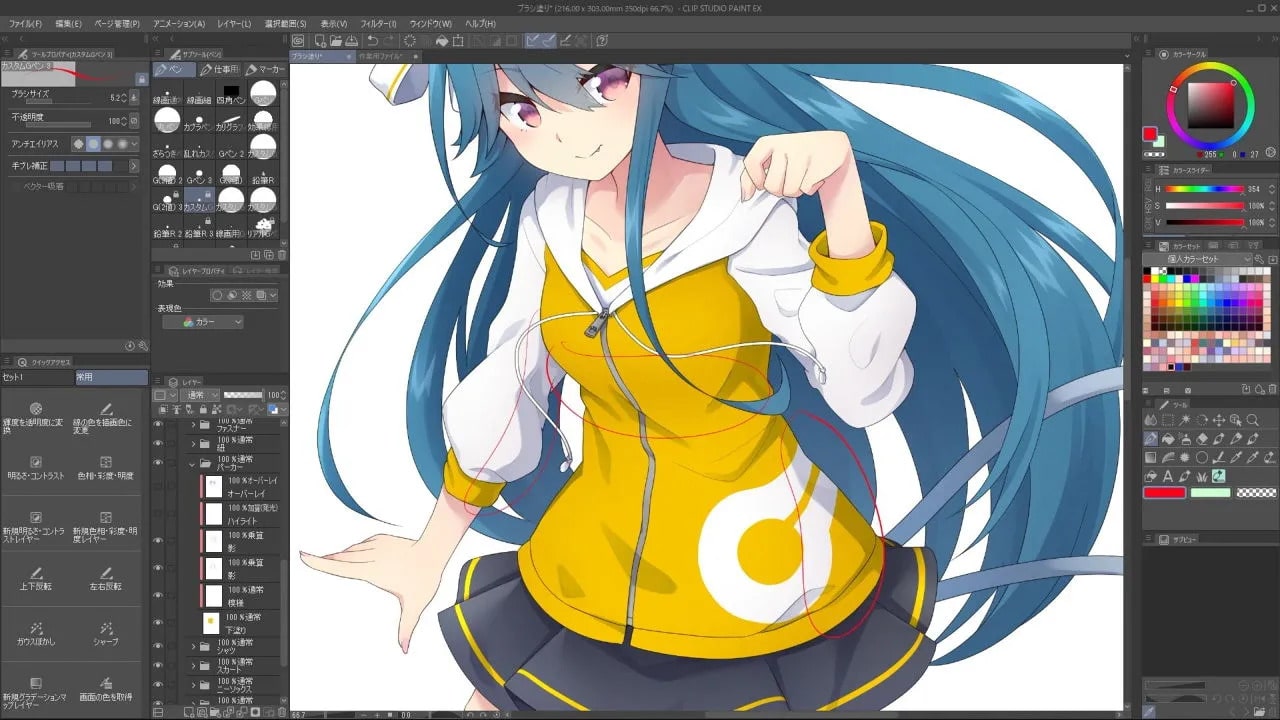
キャンバスの操作やブラシの使い方など、人気ペイントソフトであるクリスタの操作方法を基本から学べる内容です。ペイントソフトの使い方を学んだ後は、デジタルイラストの制作では頻繁に用いられる、アニメ塗りとブラシ塗りの二つの手法を重点的に解説しています。
アニメ塗り・ブラシ塗りについて基本から学びたい方や、これからデジタルイラストを学び始める方にオススメの講座です。
ボカして脱・素人感!ブラシ塗り講座
ぷきゅのすけ先生による「ボカして脱・素人感!ブラシ塗り講座」では、より詳しくブラシ塗りの手法を解説しています。
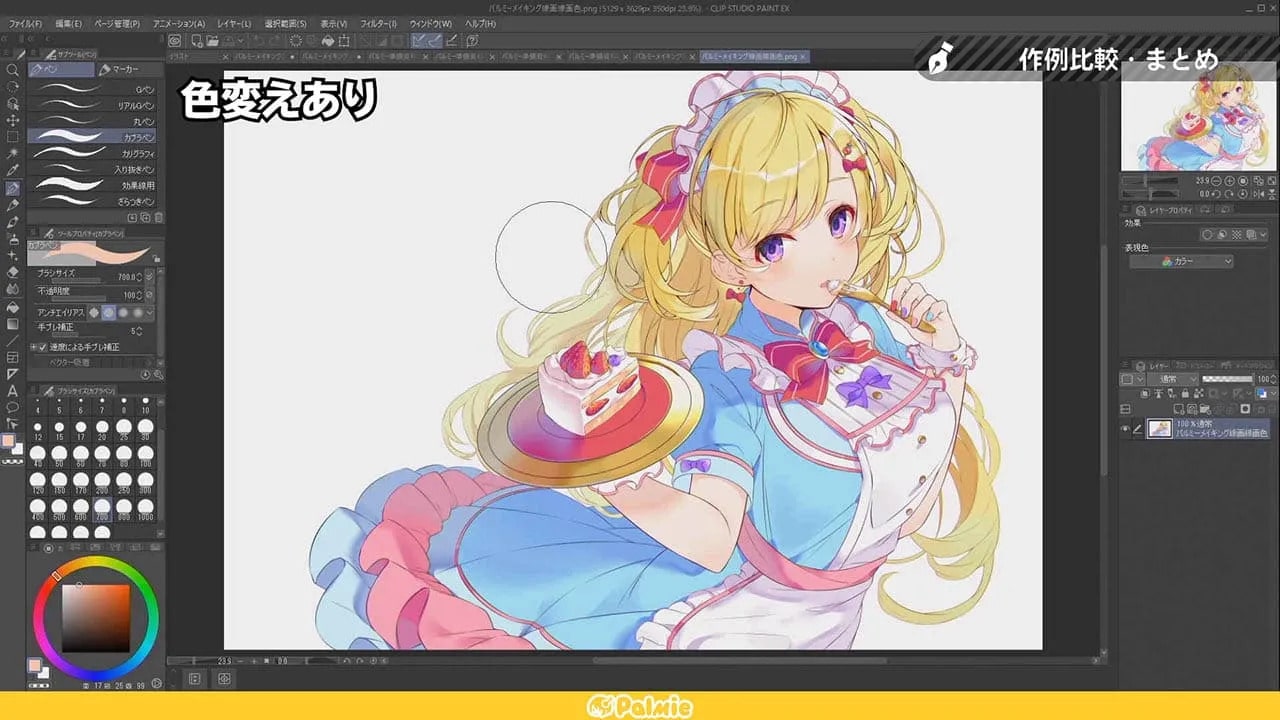
瞳や髪の毛といったキャラクターのパーツから、衣服や装飾品などの小物まで、ブラシ塗りで見栄え良くイラストを仕上げるコツが学べます。メイキング形式での解説なので、きれいなブラシ塗りの表現を出すためにはどういう手順が必要か、といったことが具体的に理解できます。
作例ファイルもダウンロードすることができ、レイヤー構造や手順の詳細を見ることができます。
月額定額制のプラン
パルミーの月額定額制では、1ヶ月プランとお得な6ヶ月プランが用意されています。
25歳未満の学生の方であれば学割が適用され、通常価格の50%割引きでパルミーを利用できます。
| 1ヶ月プラン | 6ヶ月プラン | |
| 受講料 | 12,000円/月 | 9,800円/月 |
| 受講料(学割) | 6,000円/月 | 4,900円/月 |
7日間の無料お試し期間があるので、まずはパルミーを体験してみるのが良いと思います。
※無料お試し期間中でも、月謝制のすべての講座が視聴できます。
②ユーキャン「デジタルイラスト講座」
ユーキャンは、資格取得から趣味の上達まで、様々なジャンルが学べる通信教育のサイトです。
ユーキャンのデジタルイラスト講座は、デジ絵の基礎を5ヶ月で身につけることを目標にした講座です。
教材のメインテキストは3冊に分かれており、クリスタの基本操作・人体やパースの基本・デジタル彩色の基本を解説しています。
書店で販売されている初心者向けの参考書より、さらに丁寧な教本が欲しい方にオススメです。デジタルイラストの初心者の方で、ペイントソフトの操作を苦手としている方にも向いているかもしれません。
・教本がフルカラーで分かりやすい
・クリスタとペンタブ、教材の一式が揃っていて始めやすい
デジタルイラスト講座の料金プラン
デジタルイラスト講座の料金プランを記載しています。
ペンタブ付きコースでは、ペンタブレットのWacom Intuos smallと、クリスタPro版の2年間の使用権が付いていきます(2年間の使用後は、クリスタDEBUT版として使用可能です)。
ペンタブなしコースは、ペンタブレットとクリスタを既に持っている方や、ご自分で機材を購入したい方向けのコースです。
| ペンタブ付きコース | ペンタブなしコース | |
| 一括払い | 44,000円 | 35,000円 |
| 分割払い | 2,980円 × 15回 | 2,980円 × 12回 |
③pixiv sensei
senseiは、pixivが運営しているお絵描き学習サイトです。
顔の中心にアタリを引くと様々な角度の顔が描けます。 #イラスト3秒講座 詳しくはこちら→ https://t.co/LPyFFX9Hzx pic.twitter.com/NH0WhVIzcv
— pixiv描き方 - sensei (@pixivsensei) June 16, 2021
senseiでは、人体・背景・キャラクター・メイキングの描き方の講座を動画で視聴することができます。講座はプロのクリエイターが監修しており、顔や体の描き方といった基礎から学べます。
全ての講座の視聴時間は3分なので、空き時間を利用して気軽に学習を始められます。
入門編の講座はどなたでも視聴することができますが、実践編の講座を視聴するためにはpixivプレミアムへの登録が必要です。
pixivプレミアムに登録することで、pixiv senseiの全ての機能が使えるようになります。
- 実践編の講座が閲覧できる
- 講座テキストが閲覧できる
- 動画を高画質で再生できる
・各講座にはお題があって宿題感覚でこなせる
・pixiv Sketchと連動しており、他の人が描いたお題も見れて楽しい
pixivプレミアム会員のプラン
pixivプレミアムの料金プランを記載しています。
pixivのプレミアム会員になると、pixiv内での人気作品の検索・投稿イラストの差し替え・予約投稿といった機能も使えるようになります。senseiと併せて活用してみてください。
| 1ヶ月プラン | 3ヶ月プラン | 6ヶ月プラン | 12ヶ月プラン |
| 550円/月 | 533円/月 | 500円/月 | 458円/月 |
習い事はやっぱり絵画教室や塾がいい!という人は
お住いの地域には、イラスト教室やデッサンスクール、アトリエなどがあると思います。
個別指導の講座を開いていたり、実力に応じてクラス分けをしていたり、授業の形態は様々です。自分に合った教室を探しましょう。
まずは、資料を取り寄せてみるのが良いと思います。体験講座を開いている教室も多いので、実際に授業を体験してみると雰囲気が掴めると思います。
現在はコロナ禍の最中です。しっかりと感染対策をして、授業へ臨みましょう。
まとめ
イラストが学べるサイト・教材のご紹介でした。
近年ではイラストのオンライン講座が人気で、自宅にいながらでもプロの講師に描き方のコツを学ぶことができます。イラストに興味があって絵を描いてみたい……、最短で上達して人気絵師になりたい……、とお考えの方は、ぜひご利用してみてください。













